 Betrieb und Instandhaltung
Betrieb und Instandhaltung
 CentOS
CentOS
 Die IP-Adresse der Netzwerkkarte kann unter Centos6.5 nicht gefunden werden
Die IP-Adresse der Netzwerkkarte kann unter Centos6.5 nicht gefunden werden
Die IP-Adresse der Netzwerkkarte kann unter Centos6.5 nicht gefunden werden

Problem:
Bevor ich eine Testumgebung über eine virtuelle Maschine eingerichtet habe, habe ich beim erneuten Starten der virtuellen Maschine mehrere Netzwerkkarten hinzugefügt und gelöscht Ich habe festgestellt, dass das Netzwerk nicht angepingt werden konnte. Nachdem ich am System angekommen war, stellte ich fest, dass die Adresse der virtuellen Maschine fehlte.
Lösungsprozess:
Geben Sie ifconfig in CentOS 6.5 ein, nur der lokale Loopback-Port wird wie folgt angezeigt:
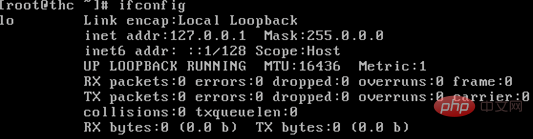
Nein, mein Original Der eth0-Port wird angezeigt, weil die eth0-Netzwerkkarte nicht gestartet ist. Geben Sie ifconfig eth0 up ein, um die eth0-Netzwerkkarte zu aktivieren, und ifconfig eth0 down, um die eth0-Netzwerkkarte zu deaktivieren.
Nachdem Sie ifconfig eth0 auf der Schnittstelle eingegeben haben, drücken Sie die Eingabetaste und geben Sie ifconfig erneut ein. Sie können sehen, dass die Netzwerkkarte eth0 angezeigt wird:
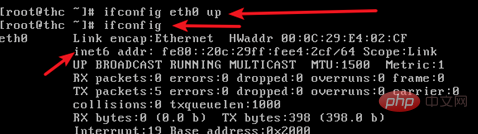
Allerdings bei Dieses Mal gab es ein Problem. Obwohl ich die Netzwerkkarte sah, gab es keine Adresse.
Gehen Sie zu diesem Zeitpunkt in die Konfigurationsdatei der Netzwerkkarte und sehen Sie Folgendes:
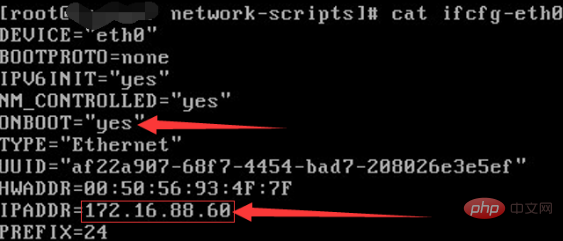
Sie können sehen, dass diese Netzwerkkarte eine Adresse hat.
Eigentlich ist der Grund sehr einfach, denn das Netzwerk der Netzwerkkarte ist nicht geöffnet. Wir können das Netzwerk über ifup eth0 öffnen:

Eingeben ifconfig erneut anzeigen Hier sind die vollständigen Informationen:
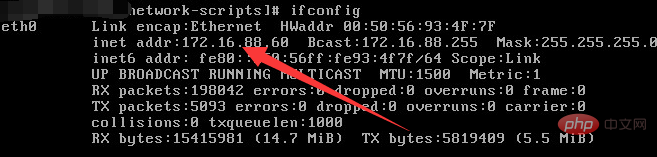
Empfohlene verwandte Tutorials: Centos-Tutorial
Das obige ist der detaillierte Inhalt vonDie IP-Adresse der Netzwerkkarte kann unter Centos6.5 nicht gefunden werden. Für weitere Informationen folgen Sie bitte anderen verwandten Artikeln auf der PHP chinesischen Website!

Heiße KI -Werkzeuge

Undresser.AI Undress
KI-gestützte App zum Erstellen realistischer Aktfotos

AI Clothes Remover
Online-KI-Tool zum Entfernen von Kleidung aus Fotos.

Undress AI Tool
Ausziehbilder kostenlos

Clothoff.io
KI-Kleiderentferner

Video Face Swap
Tauschen Sie Gesichter in jedem Video mühelos mit unserem völlig kostenlosen KI-Gesichtstausch-Tool aus!

Heißer Artikel

Heiße Werkzeuge

Notepad++7.3.1
Einfach zu bedienender und kostenloser Code-Editor

SublimeText3 chinesische Version
Chinesische Version, sehr einfach zu bedienen

Senden Sie Studio 13.0.1
Leistungsstarke integrierte PHP-Entwicklungsumgebung

Dreamweaver CS6
Visuelle Webentwicklungstools

SublimeText3 Mac-Version
Codebearbeitungssoftware auf Gottesniveau (SublimeText3)

Heiße Themen
 Wie legen Websites über Nginx IP-Beschränkungen für die Black-/Whitelist sowie IP-Zugriffsbeschränkungen für Länder und Städte fest?
Jun 01, 2023 pm 05:27 PM
Wie legen Websites über Nginx IP-Beschränkungen für die Black-/Whitelist sowie IP-Zugriffsbeschränkungen für Länder und Städte fest?
Jun 01, 2023 pm 05:27 PM
1. Black/White-List-IP-Einschränkungskonfiguration Nginx bietet mehrere Möglichkeiten, Black- und White-Lists zu konfigurieren. Hier sind nur zwei häufig verwendete Methoden. 1. Die erste Methode: Die Anweisungen „allow“, „denydeny“ und „allow“ gehören zu ngx_http_access_module. Nginx lädt dieses Modul standardmäßig, sodass es direkt verwendet werden kann. Diese Methode ist die einfachste und direkteste. Die Einstellung ähnelt der Firewall iptable. Verwendung: Fügen Sie direkt zur Konfigurationsdatei hinzu: #Whitelist-Einstellungen, gefolgt von „Zulassen ist zugänglich“ IPlocation/{allow123.13.123.12;allow23.53.32.1/100;denyall;}# Blacklist-Einstellungen,
 Was bedeutet das Binden von IP und Mac?
Mar 09, 2023 pm 04:44 PM
Was bedeutet das Binden von IP und Mac?
Mar 09, 2023 pm 04:44 PM
Unter IP- und Mac-Bindung versteht man die Zuordnung einer bestimmten IP-Adresse zu einer bestimmten MAC-Adresse, sodass nur das Gerät, das die MAC-Adresse verwendet, die IP-Adresse für die Netzwerkkommunikation verwenden kann. Durch das Binden von IP und Mac kann verhindert werden, dass die IP-Adresse des gebundenen Hosts gefälscht wird. Voraussetzungen: 1. Die MAC-Adresse ist eindeutig und kann nicht gefälscht werden. Sie kann nur an Hosts im Netzwerk gebunden werden, die direkt mit dem Router verbunden sind. Das Gateway des Hosts befindet sich auf dem Router.
 Was für eine Netzwerkkarte ist die Crab-Karte?
Oct 09, 2022 pm 02:42 PM
Was für eine Netzwerkkarte ist die Crab-Karte?
Oct 09, 2022 pm 02:42 PM
Die Krabbenkarte bezieht sich auf die Realtek-Netzwerkkarte. Ihr Symbol sieht aus wie eine Krabbe und wird daher als Krabbenkarten-Netzwerkkarte bezeichnet. Eine Netzwerkkarte ist ein Teil der Computerhardware, der es Computern ermöglicht, in einem Computernetzwerk zu kommunizieren, sodass Benutzer über Kabel oder drahtlos eine Verbindung zueinander herstellen können. Realtek verwendet die Krabbe als Firmenlogo und hofft, dass es die Symbolik der Hartnäckigkeit, Furchtlosigkeit und des Mutes der Krabbe zur Herausforderung in der Natur nachahmen kann.
 So legen Sie die Verzeichnis-Whitelist und die IP-Whitelist in Nginx fest
May 18, 2023 pm 03:52 PM
So legen Sie die Verzeichnis-Whitelist und die IP-Whitelist in Nginx fest
May 18, 2023 pm 03:52 PM
1. Legen Sie die Verzeichnis-Whitelist fest: Es gibt keine Einschränkung für den angegebenen Anforderungspfad. Wenn es keine Einschränkung für den Anforderungspfad zum API-Verzeichnis gibt, kann er als server{location/app{proxy_passhttp://192.168.1.111 geschrieben werden: 8095/app ;limit_connconn20;limit_rate500k;limit_reqzone=fooburst=5nodelay;}location/app/api{proxy_passhttp://192.168.1.111:8095/app/api}}#Weil Nginx der genauen Übereinstimmung Priorität einräumt
 So überprüfen Sie die IP-Adresse auf WeChat
May 31, 2023 am 09:16 AM
So überprüfen Sie die IP-Adresse auf WeChat
May 31, 2023 am 09:16 AM
So überprüfen Sie die IP-Adresse auf WeChat: 1. Melden Sie sich bei der Computerversion von WeChat an, klicken Sie mit der rechten Maustaste auf die Taskleiste am unteren Bildschirmrand und klicken Sie auf „Task-Manager“. 2. Wenn der Task-Manager angezeigt wird, klicken Sie auf „; Details“ in der unteren linken Ecke; 3. Aufgabenverwaltung Geben Sie die Option „Leistung“ des Browsers ein und klicken Sie auf „Ressourcenmonitor öffnen“; 4. Wählen Sie „Netzwerk“ und überprüfen Sie den WeChat-Prozess „Wechat.exe“; 5. Klicken Sie auf „ TCP-Verbindung“ unten, um die IP-bezogene Situation des WeChat-Netzwerks zu überwachen. Wenn Sie eine Nachricht senden und eine Antwort erhalten, wird die IP-Adresse der anderen Person angezeigt.
 Wie zählt NGINX PV, UV und unabhängige IP der Website?
May 19, 2023 am 09:13 AM
Wie zählt NGINX PV, UV und unabhängige IP der Website?
May 19, 2023 am 09:13 AM
Konzept: uv (uniquevisitor): eindeutiger Besucher, jeder unabhängige mit dem Internet verbundene Computer (basierend auf Cookies) wird als Besucher betrachtet und die Anzahl der Besucher, die Ihre Website innerhalb eines Tages (00:00–24:00 Uhr) besuchen. Besuche desselben Cookies innerhalb eines Tages werden nur einmal gezählt. PV (Seitenaufruf): Besuche, also Seitenaufrufe oder Klicks, jeder Besuch der Website durch den Benutzer wird einmal erfasst. Wenn ein Benutzer dieselbe Seite mehrmals besucht, wird die Gesamtzahl der Besuche gezählt: Die gleiche IP-Adresse wird nur einmal zwischen 00:00 und 24:00 Uhr gezählt Ich gebe zunächst die Umgebung an, in der Nginx Version 1.7 ausgeführt wird. Das Backend Tomcat läuft dynamisch
 Was soll ich tun, wenn mein WLAN keine IP-Zuweisung anzeigt?
Aug 30, 2023 am 11:58 AM
Was soll ich tun, wenn mein WLAN keine IP-Zuweisung anzeigt?
Aug 30, 2023 am 11:58 AM
Lösung für WLAN, bei dem keine IP-Zuweisung angezeigt wird: 1. Starten Sie das Gerät und den Router neu, schalten Sie die WLAN-Verbindung auf dem Gerät aus, schalten Sie das Gerät aus, schalten Sie den Router aus, warten Sie einige Minuten und öffnen Sie dann den Router erneut, um eine Verbindung zum WLAN herzustellen 2. Überprüfen Sie die Router-Einstellungen und starten Sie DHCP neu. 3. Setzen Sie die Netzwerkeinstellungen zurück, wodurch alle gespeicherten WLAN-Netzwerke und Passwörter gelöscht werden. 4. Aktualisieren Sie Nachdem Sie die Router-Firmware installiert haben, melden Sie sich bei der Router-Verwaltungsschnittstelle an, suchen Sie nach den Optionen für die Firmware-Aktualisierung und befolgen Sie die Anweisungen.
 So überprüfen Sie, ob die Netzwerkkarte unter Linux normal ist
Mar 22, 2023 am 10:08 AM
So überprüfen Sie, ob die Netzwerkkarte unter Linux normal ist
Mar 22, 2023 am 10:08 AM
So überprüfen Sie, ob die Netzwerkkarte unter Linux normal ist: 1. Überprüfen Sie den Netzwerkkartenstatus mit dem Befehl „mii-tool“. 2. Überprüfen Sie den Netzwerkstatus mit „Netzwerkstatus“. 3. Überprüfen Sie die Informationen aller Netzwerkschnittstellen Linux über den Befehl „ifconfig -a“ 4. Fragen Sie die Netzwerkkarteninformationen über den Befehl „ethtool“ ab.





